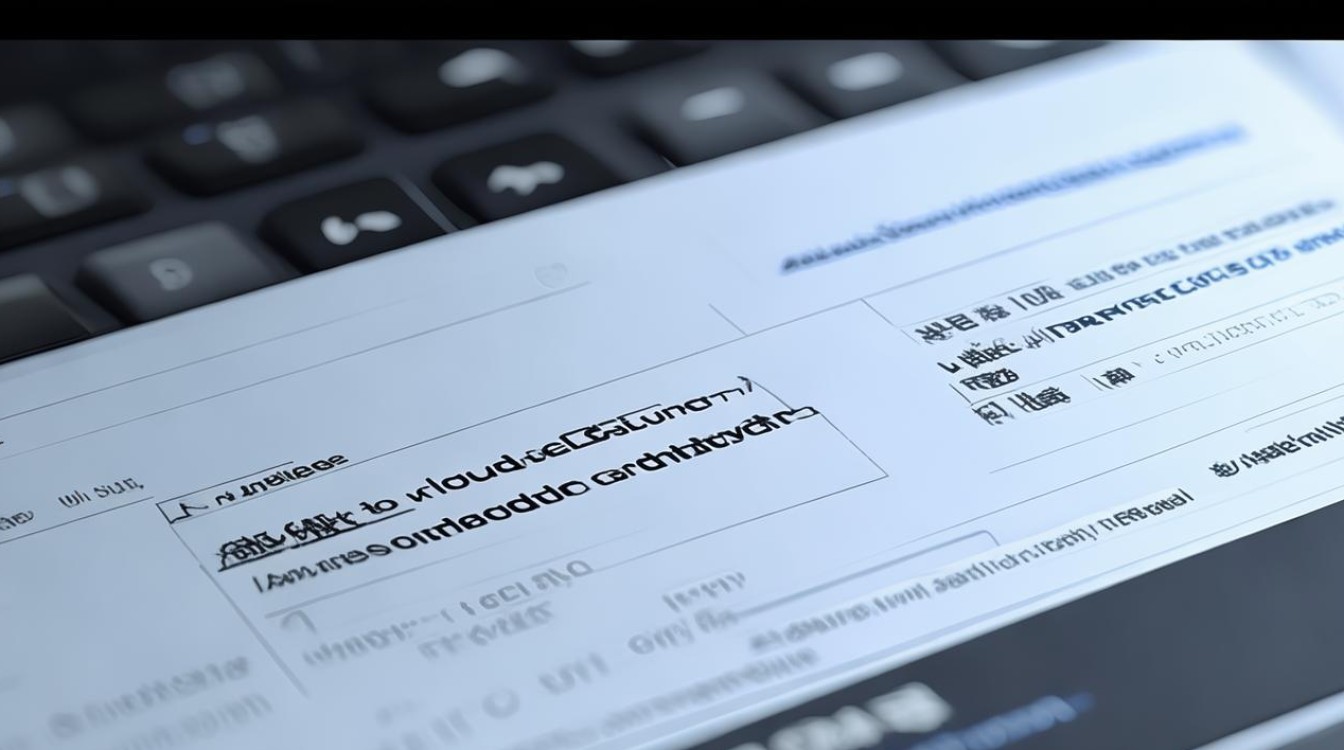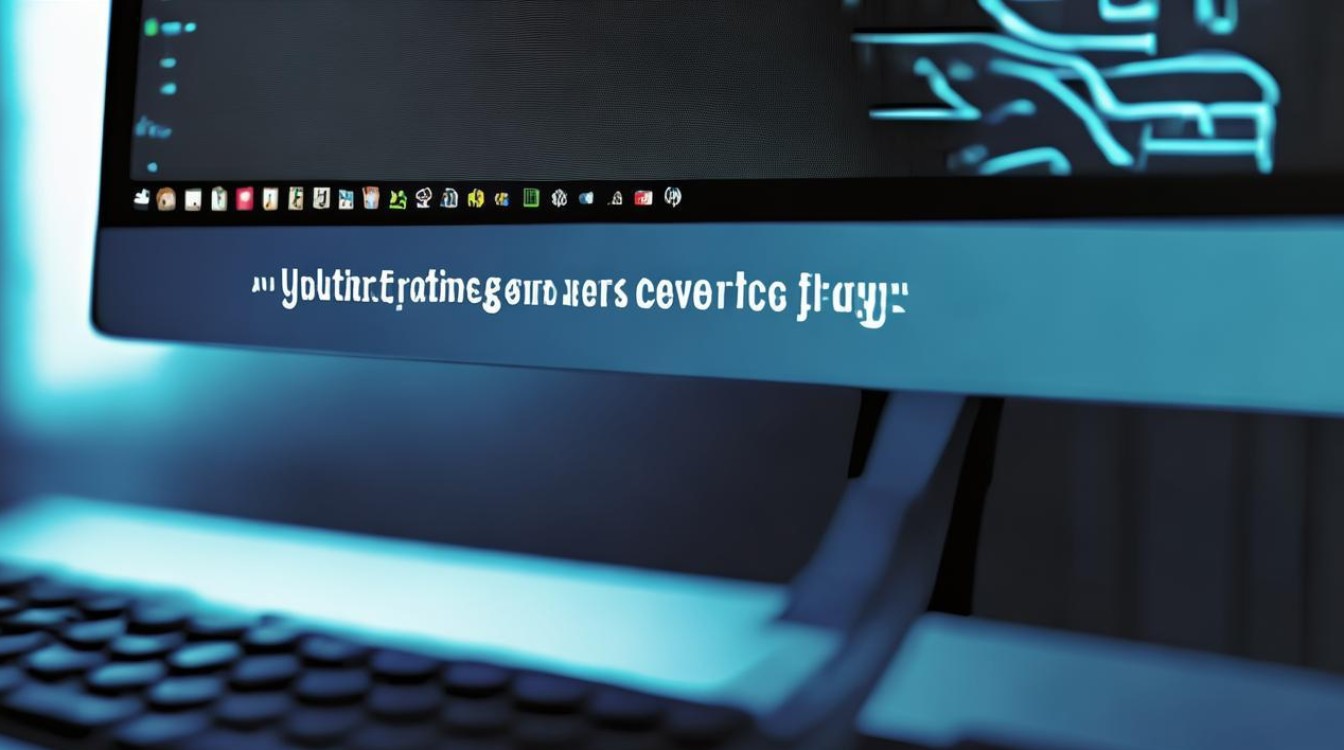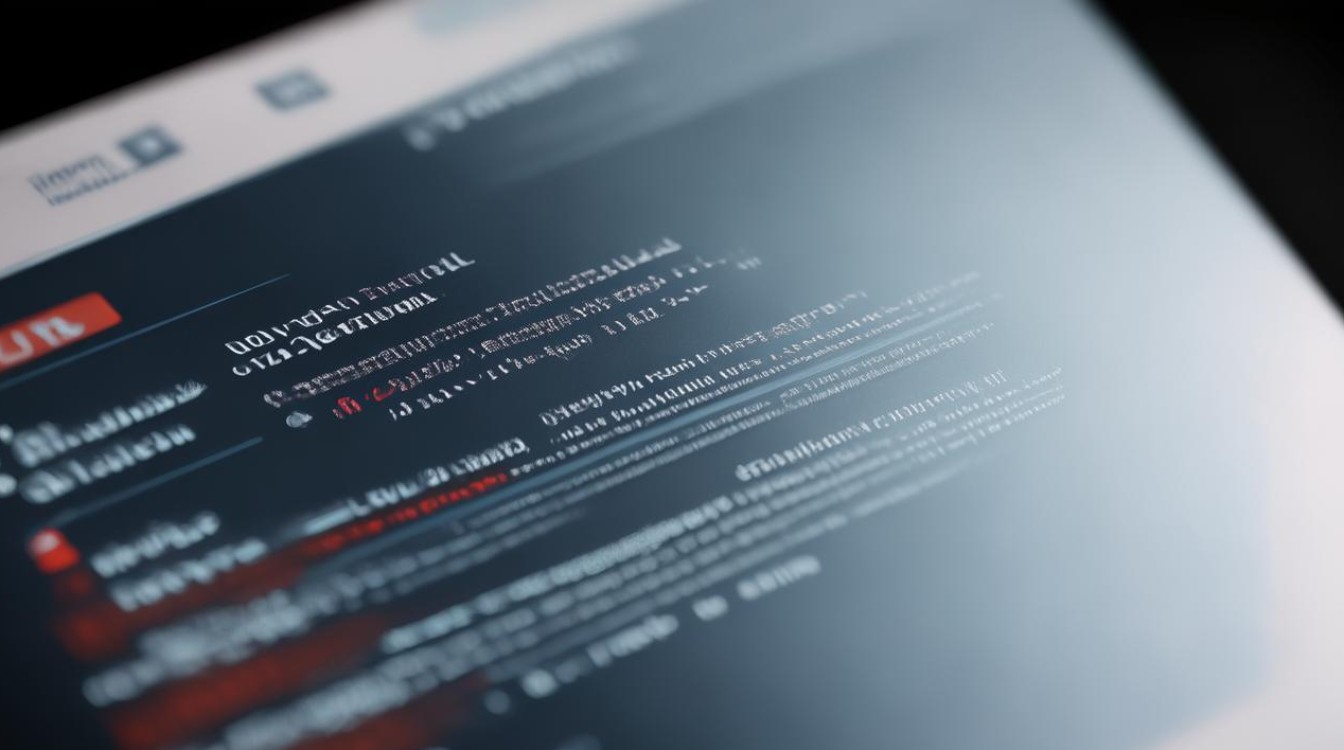更新电脑usb驱动
shiwaishuzidu 2025年4月15日 07:49:10 驱动 15
更新电脑USB驱动通常需先确定型号,然后到官网下载对应驱动,最后安装重启即可。
更新电脑USB驱动是确保电脑与外部USB设备良好兼容和高效运行的重要步骤,以下是详细的更新步骤:

-
通过设备管理器更新
- 打开设备管理器:在桌面上找到“此电脑”图标,右键点击并选择“管理”,然后在弹出的计算机管理窗口中,点击左侧的“设备管理器”。
- 找到USB控制器:在设备管理器中,展开“通用串行总线控制器”,这里会列出电脑上所有的USB设备及其对应的驱动程序。
- 更新驱动程序:右键点击需要更新的USB设备,选择“更新驱动程序”,在弹出的更新驱动程序向导中,选择“自动搜索更新的驱动程序软件”,然后按照提示完成操作,系统会自动连接到微软的服务器,下载并安装最新的驱动程序。
-
使用Windows更新功能
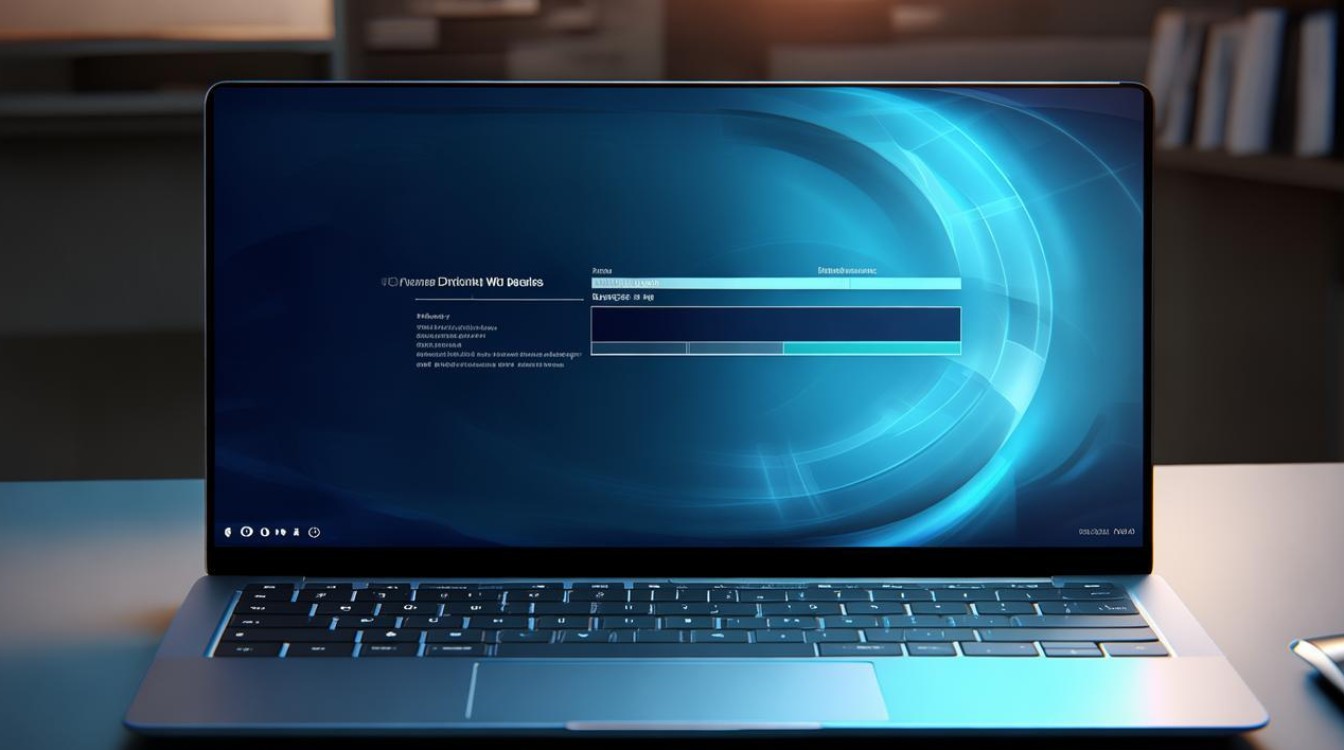
- 打开设置:点击开始菜单,然后选择“设置”图标(齿轮形状)。
- 进入更新和安全:在设置窗口中,点击“更新和安全”。
- 检查更新:在更新和安全页面中,点击“检查更新”按钮,系统会自动检查是否有可用的驱动程序更新,如果有,会自动下载并安装。
-
手动下载安装
- 确定硬件型号:首先需要确定要更新的USB设备的硬件型号,可以通过查看设备管理器中的设备属性来获取硬件ID,或者查看设备的说明书、包装盒等来获取具体的型号信息。
- 访问制造商网站:在浏览器中输入USB设备制造商的官方网站地址,进入官方网站后,找到支持或下载页面。
- 下载最新驱动:在支持页面中,根据设备的型号和操作系统版本,选择对应的驱动程序进行下载,下载完成后,双击运行安装程序,按照提示完成驱动程序的安装。
-
使用第三方驱动管理工具

- 选择可靠的工具:市面上有很多第三方驱动管理工具,如驱动人生、驱动精灵等,这些工具可以自动检测电脑中的硬件设备,并提供最新的驱动程序下载和安装。
- 安装并运行工具:下载并安装第三方驱动管理工具后,打开该工具,工具会自动扫描电脑中的硬件设备,并显示出需要更新的驱动程序列表。
- 更新驱动程序:在驱动程序列表中,找到需要更新的USB设备驱动程序,点击“更新”按钮,工具会自动下载并安装最新的驱动程序。
无论采用哪种方法,更新USB驱动都能提升设备性能和稳定性,建议定期检查并更新驱动,以确保电脑与外部设备的兼容性和高效运行。